Не знаете, как удалить видео ВК? Ищите инструкции и советы в этой статье.
Содержание
Даже бывалые пользователи ВК часто задаются таким вопросом: как удалить видеозаписи ВК, ведь рядом с роликом нет такой кнопки? В этой статье вы найдете инструкцию, как это можно сделать за пару кликов.
Как удалить видео из ВК с компьютера?
Мы уже рассказывали, как скачать видео ВК на компьютере и телефоне. Прочитать эту статью можно по данной ссылке. Сейчас мы рассмотрим, как удалить видео. Это также просто и занимает по времени не более нескольких секунд. Вот инструкция:
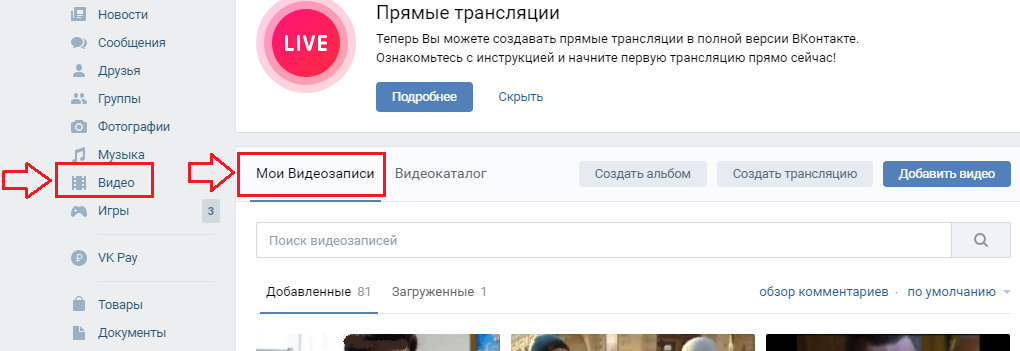
- Зайдите в свой профиль ВК. Слева в меню страницы есть вкладка «Видео» — нажмите на нее.
- Затем кликните на «Мои видеозаписи». В этом разделе размещены все ваши видео.
- Теперь наведите мышку на видеозапись, которую нужно удалить. Появится три знака, один из которых будет «х» — удалить.
- Нажмите на этот знак и видео исчезнет из вашего раздела.
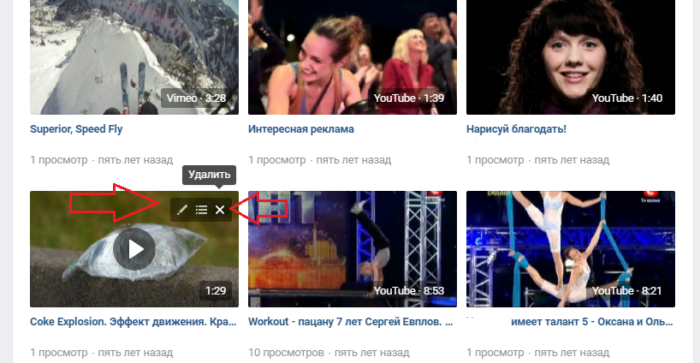
Осталось только перезагрузить страницу. Все — видеозапись навсегда исчезла из раздела видеофайлов.
Как восстановить и посмотреть удаленное видео ВК?
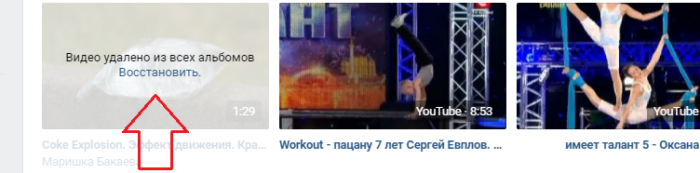
Если вы удалили видео, но еще не перезагрузили страницу, то его можно восстановить при помощи ссылки, которая указана на этом удаленном видеофайле. Восстанавливайте видео и просматривайте.
Если вы уже перезагрузили страницу, а потом поняли, что видеофайл вам нужен, тогда его уже не восстановить. Советы:
- Можно попробовать загрузить его снова с канала Ютуб.
- Напишите в службу поддержки и объясните ситуацию. Обычно админы в таких просьбах идут навстречу.
- Если вы удалили гифку, а не полноценное видео, тогда ее формат сохраняется в браузере. Читайте в этой статье, как восстановить видео в формате Gif, WEBm, Coub.
Как видите, безвыходных ситуаций не существует. Все можно исправить, только не переживайте.
Как удалить все видео из ВК?
Вы можете удалять видео по одному. Но, если вам нужно удалить 200 или 500 видеороликов сразу, то это будет проблематично. ВКонтакте не предусмотрена функция удаления всех видео сразу. Поэтому придется воспользоваться специальной программой Vkbot. Скачать ее можно по этой ссылке.
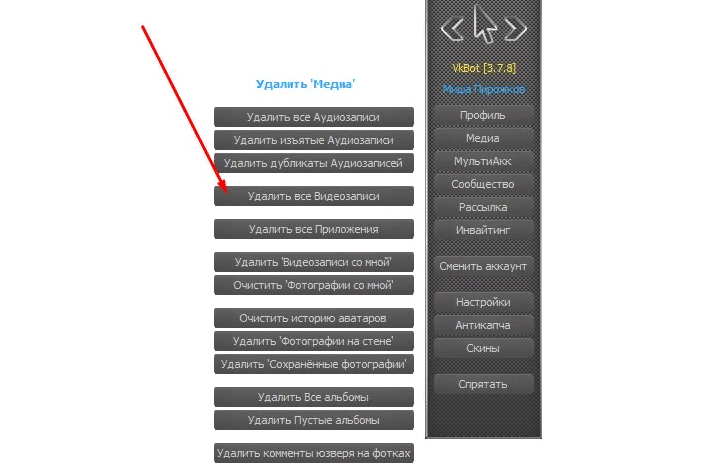
После закачки программы, выполните следующее:
- Запустите программу.
- Авторизируйтесь паролем и логином ВК.
- Нажмите «Войти».
- На экране появится окно с разными видами чистки. Нажмите последовательно такие кнопки: «Профиль», «Чистка», «Удалить Медиа», «Удалить все видеозаписи».
- Подтвердите процесс, нажимая на соответствующую кнопку.
Все — заходите теперь ВК и вы увидите, что на вашей странице нет ни одной видеозаписи. Существуют еще и другие программы. Принцип их действия такой же, как у бота. Например, VKOpt. Ссылка для скачивания этой программы с официального сайта.
Важно: Скачивайте программы только с официальных сайтов (ссылки даны). Закачка программ с неизвестных источников может привести ваш ПК к заражению вирусами.
Как удалить чужое видео из ВК?
Вы увидели в группе или на странице пользователя неприличную видеозапись? Вашего друга засняли во время застолья, когда он был под воздействием спиртных напитков, и выложили ВК? Хотите удалить чужие нежелательные видеозаписи? Можно вам только посочувствовать, так как чужую видеозапись удалить не получится.
Что можно сделать? Вы можете написать в службу поддержки и объяснить ситуацию. Админы рассмотрят вашу заявку и если сочтут видео неприличным, тогда они удалят его из ВК. Если на видео ваш друг или вы, тогда приготовьтесь доказывать личность — без этого никак. Когда ваша личность будет установлена и модераторы подтвердят, что на видео именно вы, они удалят его, если вы будете об этом просить.
Как удалить видео ВК в сообщениях?
Если видео в сообщения кинули вы из своих загруженных видеозаписей, то собеседник все равно его просмотрит. Чтобы он его не смог открыть, нужно уничтожить источник.
Если автор видео вы, просто удалите его и все. Если вы загрузили видео с интернета, тогда собеседник его все равно посмотрит.
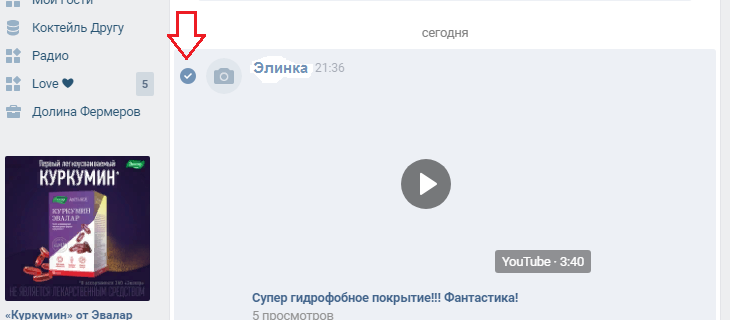
Вы можете попытаться удалить видео, как сообщение. Отметьте галочкой слева от миниаватарки и нажмите на значок мусорного бачка вверху. Все — сообщение, а значит, и видео будет удалено, но только в ваших сообщениях.

Как удалить видео из ВК с телефона?
С телефона удалять видео также просто, как с ПК. Выполните следующие этапы:
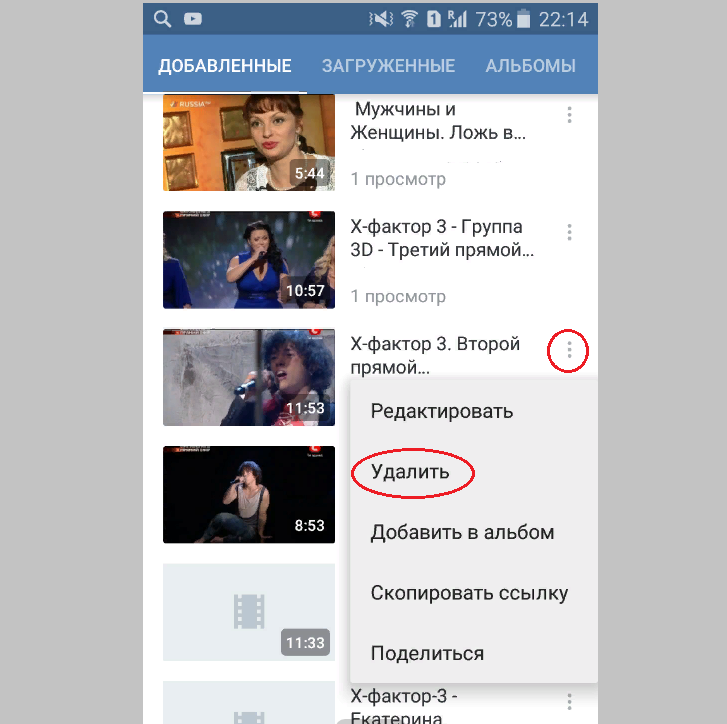
- Зайдите на свою страницу.
- Перейдите в раздел «Видео».
- Сразу откроется ваш раздел с видеозаписями. Найдите видеозапись, которую нужно удалить.
- Рядом с ней, справа, есть значок «три точки» — нажмите на него.
- Появится выпадающее меню. Кликните на «Удалить».
- Затем подтвердите свои действия и нажмите «Да».
Все — видеозапись будет сразу же удалена. Восстановить ее не получится, как на компьютере. Видеофайл сразу исчезает из раздела. Поэтому решение должно быть обдуманным.
Теперь вы знаете, как удалить видеофайлы ВК. Такие знания могут пригодиться вам, если видео уже загружены давно и надоели, или по другим причинам. Поэтому удаляйте, и если надо — восстанавливайте и снова просматривайте. Удачи!







